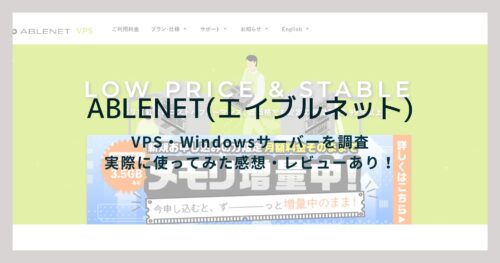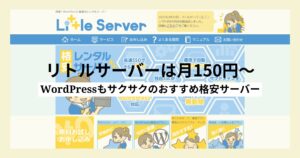今回は、レンタルサーバー「ロリポップ」でWAFを無効化する方法を説明します。
基本的に、WAFは無効化せずに有効化したままにしておくのがおすすめです。
ですが、WAFは強力なセキュリティツールであり、正常なアクセスまでブロックしてしまいます。
特に、WordPressを使用されている方は、この誤検知によるトラブルを経験されたことのある方は多いと思います。
例えば、レンタルサーバーにロリポップを使用している場合、このような403 ERRORの画面が表示されると、WAFによる誤検知の可能性が高いです。
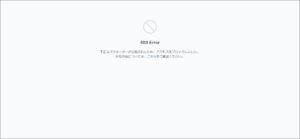
もし、WAFによる誤検知で画面の更新を行えない場合には、一時的に無効化することをおすすめします。
ロリポップ!のWAFを無効化する方法
WAFの無効化は、ロリポップの「ユーザー専用画面」から行います。
https://user.lolipop.jp/
まずは、ログイン画面が表示されるので、ログインしてください。
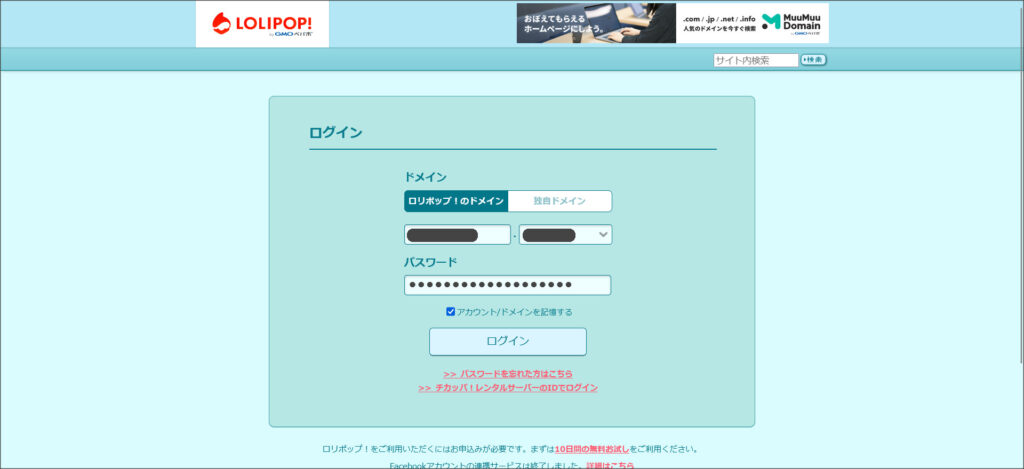
ログイン後のトップ画面がこちらです。
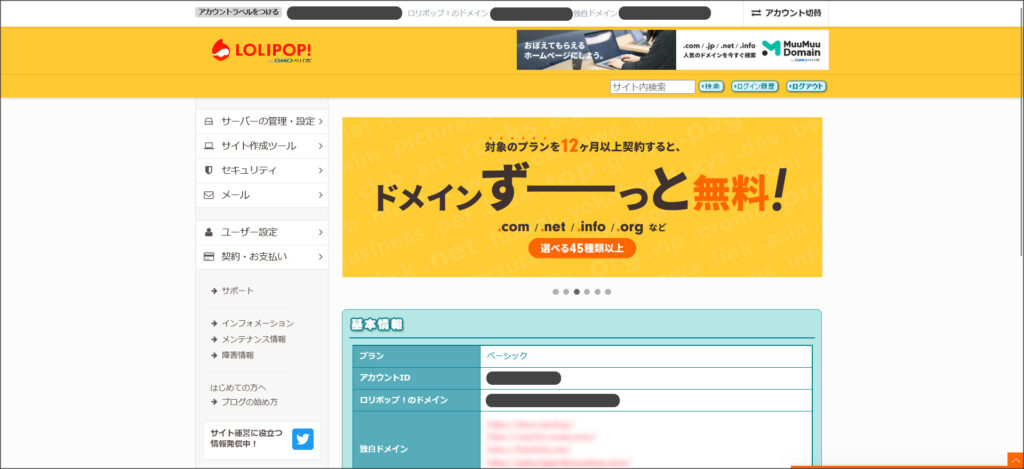
画面左カラムに「セキュリティ」というメニューがあります。
その中に、「WAF設定」という項目があるので、そちらをクリックしてください。
↓
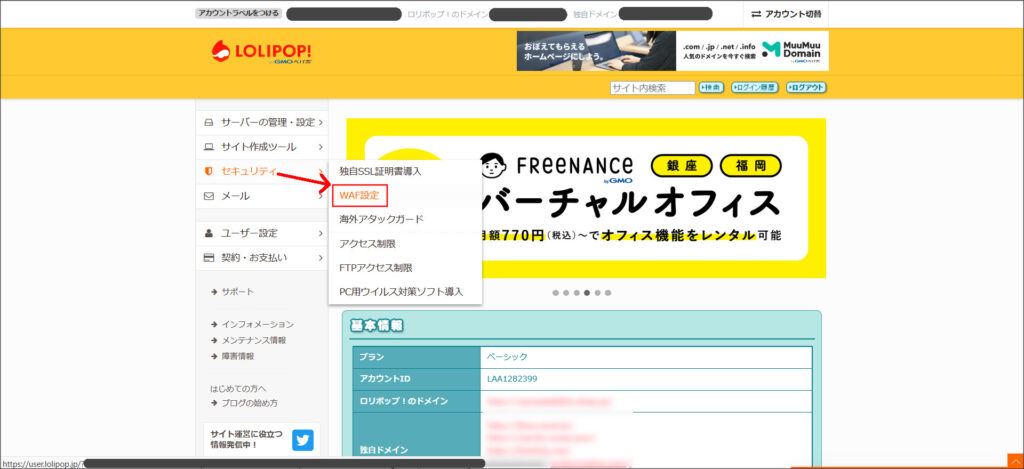
このような、WAFの設定画面が開きます。
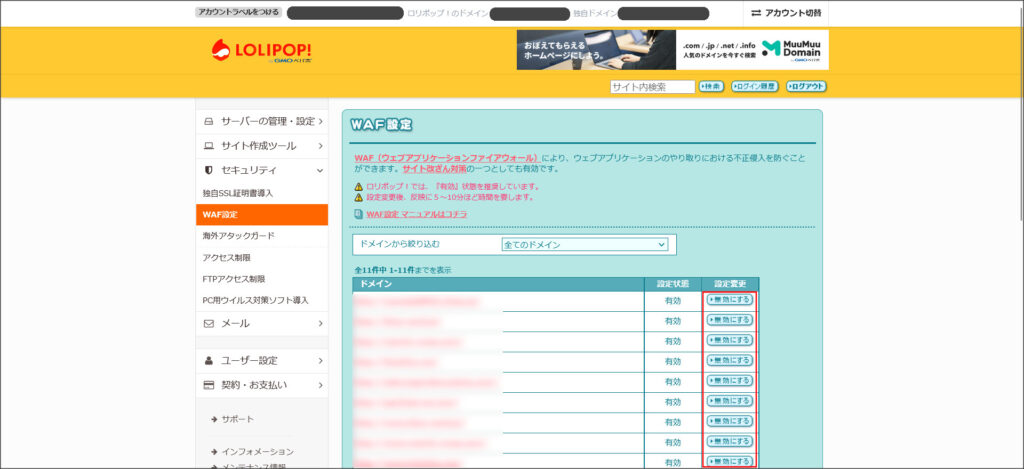
表示されているドメインの右側に「設定変更」の項目があります。
その項目が「無効にする」となっていると、WAFが有効になっています。
なので、「無効にする」をクリックすると、WAFを無効化させることができます。
試しに、一番上のドメインのWAFを無効化してみます。
↓
このように、ステータスが無効になればOKです。
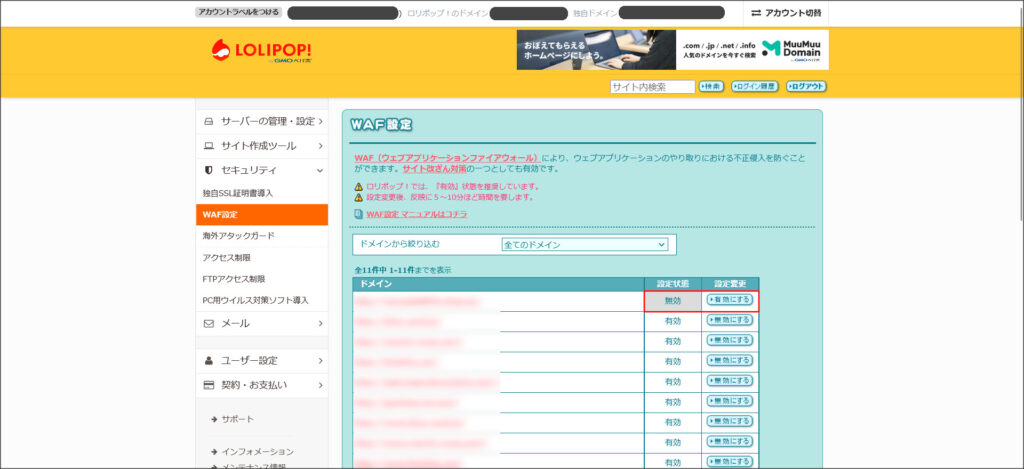
これで、WAFを無効化することができました。
ただ、WAFは、強力な脆弱性対策のツールです。
出来れば、無効化するのは一時的にしておいて、目的が完了したら、再度、有効化しておきましょう。
ロリポップのWAFのデメリット
ロリポップの場合、WAFの設定は「有効化」「無効化」のみとなり、細かい設定を行えません。
その点は、ロリポップのWAFのデメリットですね。
例えば、ABLENETのレンタルサーバーであれば、特定のルール(処理)のみを無効化することもできます。
本当は、ロリポップでも、もう少し細かい設定を行えればいいですが・・・
とは言え、WAFはとても重要なツールになるので、利用できるだけでも助かりますが。
まとめ
今回は、ロリポップでWAFを無効化する方法を説明しました。
WAFは、強力な脆弱性対策ツールであり、有効化しておくことが大切です。
ですが、強力であるがために、誤検知により、正常な処理までブロックしてしまいます。
そうなると、データの登録や更新を行えないので困りますよね。
特に、WordPressを使っていると、WAFの誤検知によりデータを登録できない問題がよく発生します。
その場合には、一時的にWAFを無効化してから、データの登録・更新を行いましょう。
そして、目的の作業が終了したら、再度、WAFを有効化させておきましょう。
レンタルサーバーを利用するなら、おすすめはロリポップのハイスピードプランです。
以前はハイスピードというプラン名で、LiteSpeed採用、オールSSD・RAID10構成の高速なプランです。
36ヶ月契約にすることで月額550円で利用することもでき、高スペックなサーバーをお手頃料金で利用することもできます。
アフィリエイトや個人ブログはもちろん、中規模レベルであれば、企業サイトやオウンドメディアでも利用できます。